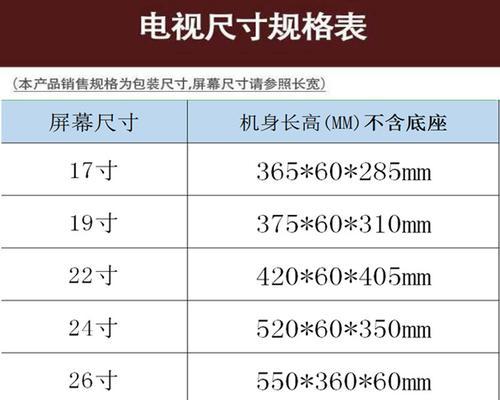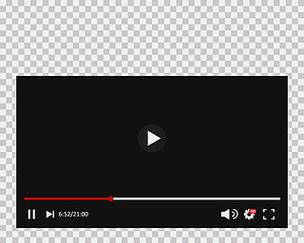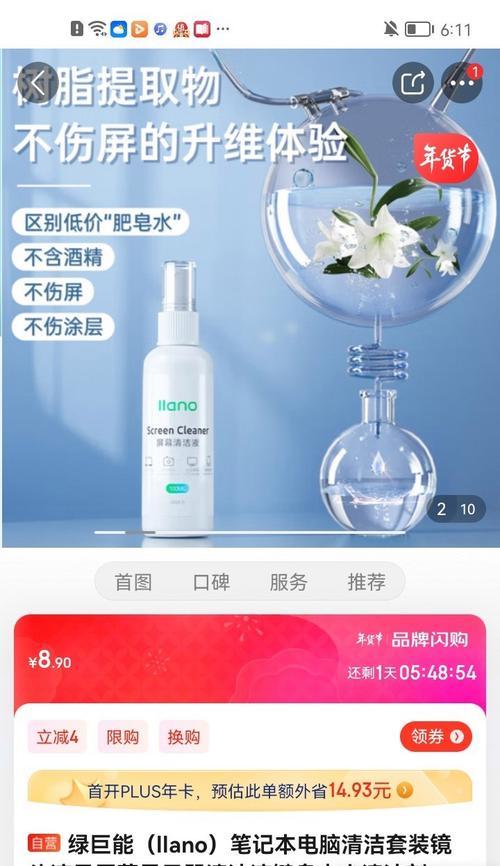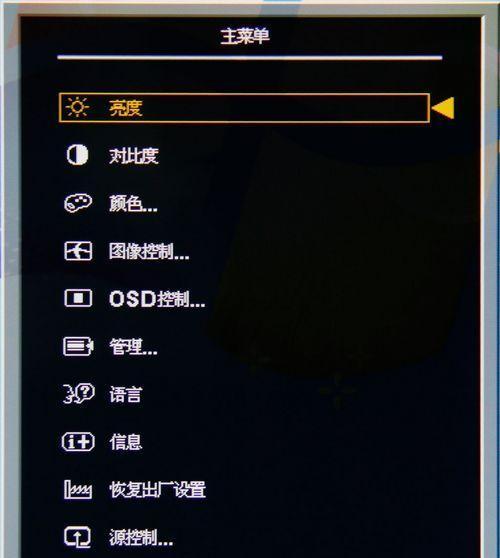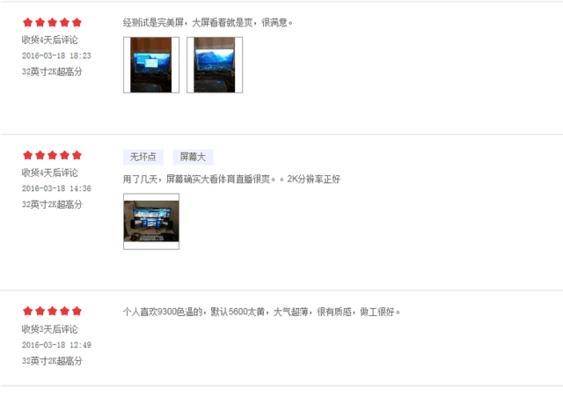电脑显示器无法全屏显示怎么办?如何调整电脑显示器至全屏?
当您面对电脑显示器无法全屏显示的状况时,可能会感到困惑和不便。这种情况可能影响您观看视频、玩游戏或进行其他多媒体体验。幸运的是,您可以通过一系列简单的调整来解决这个问题。接下来,我将向您介绍如何调整电脑显示器以达到全屏显示,确保您能够充分利用您的显示设备。
一、确认分辨率设置
在开始调整之前,您需要确认您的显示设置是否正确。电脑显示器显示不全屏很可能是由于显示分辨率不匹配造成的。请按照以下步骤检查您的显示设置:
1.右击桌面空白处,选择“显示设置”。
2.在显示设置页面中,查找“显示分辨率”选项。
3.选择一个与您显示器相匹配的推荐分辨率,通常情况下,推荐选项能够提供最佳的视觉效果和全屏体验。
4.点击“应用”按钮,然后选择“保持更改”。
如果更改分辨率后问题仍未解决,请继续跟随以下的步骤进行深入的调整。
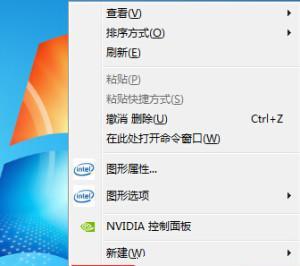
二、调整屏幕缩放比例
屏幕缩放比例设置不当也可能导致显示器无法全屏显示。请按照以下步骤对缩放比例进行调整:
1.在显示设置中找到“缩放与布局”选项。
2.尝试调整屏幕缩放比例到100%,或者您可根据显示器的实际大小选择一个合适的缩放比例。
3.如果调整后显示效果合适,请点击“应用”以保存设置。
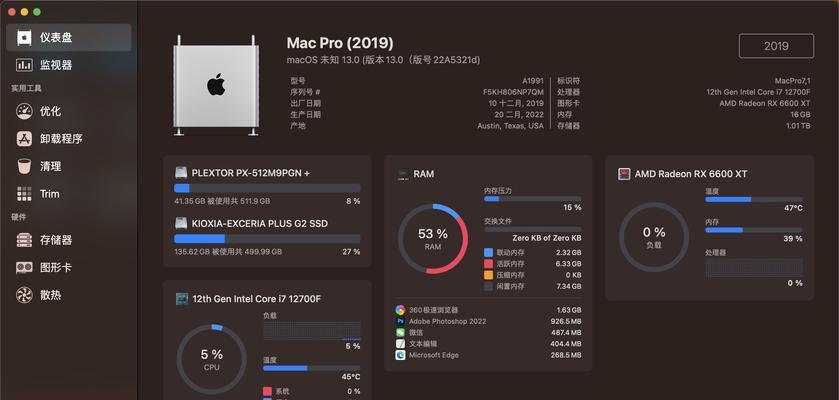
三、调整显示方向
有时,即使分辨率和缩放比例都设置正确,显示方向的问题也可能阻止您获得理想的全屏效果。请参照以下步骤,确保您的屏幕方向正确:
1.在显示设置中选择“方向”部分。
2.确认屏幕方向是否为“纵向”;如果您使用的是横向宽屏显示器,请选择“横向”。
3.调整后,点击“应用”并保存更改。

四、检查显卡设置
如果以上步骤都未能解决问题,显卡设置可能是问题所在。不同的显卡驱动程序可能需要特定的设置以优化显示效果。以下是针对常见显卡调整全屏显示的方法:
对于NVIDIA显卡:
1.打开NVIDIA控制面板(您可以在桌面右击菜单中找到)。
2.在左侧菜单中选择“显示”下的“更改分辨率”。
3.在底部找到“使用NVIDIA缩放功能”并勾选此选项。
4.确认更改后退出控制面板。
对于AMD显卡:
1.打开AMDRadeon设置。
2.在显示选项中,找到“缩放设置”。
3.根据需要调整缩放选项。
4.应用更改并关闭设置。
五、更新显卡驱动程序
一个过时的显卡驱动程序可能是导致显示问题的根本原因。确保您的显卡驱动程序是最新的,以获得最佳的显示性能和兼容性。更新驱动程序的步骤通常如下:
1.打开显卡制造商提供的驱动程序安装程序。
2.查找“更新驱动程序”或类似选项。
3.选择自动搜索更新,然后按照提示完成更新步骤。
六、检查多显示器设置
如果您使用的是多显示器设置,显示器之间的全屏显示问题可能更为复杂。请确保在显示器设置中正确配置了所有的显示器:
1.在显示设置中,选择“多显示器”部分。
2.选择“扩展这些显示”以使所有显示器作为一个大屏幕工作,或者“显示在1上”以使用单个显示器。
3.调整完设置后记得点击“应用”。
七、复位显示器设置
如果您尝试了所有上述步骤,显示器仍然无法正确显示全屏内容,那么可能需要将显示器设置复位到出厂默认值:
1.访问显示器菜单设置,这通常需要按显示器上的按钮。
2.寻找“复位”或“出厂设置”选项,然后选择确认。
3.复位后,请按照显示器的提示重新配置显示设置。
八、常见问题与解决方法
1.问题:调整分辨率后某些程序无法全屏显示。
解决方法:打开特定的程序,右击程序界面选择“属性”,在“兼容性”标签页中调整设置,勾选“以兼容模式运行这个程序”,并从下拉菜单中选择一个操作系统版本。
2.问题:显示器显示为黑边。
解决方法:可能是屏幕比例设置错误,尝试调整屏幕比例至最适合您的显示器尺寸。
3.问题:使用笔记本电脑时无法全屏显示。
解决方法:尝试使用FN键加显示切换键(通常是F3、F4等)来调整显示输出。
4.问题:显卡更新后出现全屏问题。
解决方法:如果更新显卡驱动程序后问题出现,请尝试使用系统还原或回滚到之前的驱动版本。
小结
在解决电脑显示器无法全屏显示的问题时,请按照文中介绍的步骤一一尝试,大多数显示问题都应该能够得到解决。请记得,在进行任何系统设置更改之前备份您的系统设置,以防需要恢复到之前的配置。同时,定期检查软件和驱动程序的更新,也是保持最佳显示效果的好习惯。希望这些建议能帮助您尽快享受到舒适、无干扰的全屏使用体验。
版权声明:本文内容由互联网用户自发贡献,该文观点仅代表作者本人。本站仅提供信息存储空间服务,不拥有所有权,不承担相关法律责任。如发现本站有涉嫌抄袭侵权/违法违规的内容, 请发送邮件至 3561739510@qq.com 举报,一经查实,本站将立刻删除。
- 上一篇: 笔记本电脑如何制作视频动画?需要哪些软件?
- 下一篇: 惠普电脑丢失图标如何恢复?
- 站长推荐
-
-

充电器发热的原因及预防措施(揭开充电器发热的神秘面纱)
-

电饭煲内胆损坏的原因及解决方法(了解内胆损坏的根本原因)
-

厨房净水器滤芯的安装方法(轻松学会安装厨房净水器滤芯)
-

Mac内存使用情况详解(教你如何查看和优化内存利用率)
-

如何正确对焦设置XGIMI投影仪(简单操作实现高质量画面)
-

电饭煲内米饭坏了怎么办(解决米饭发酸变质的简单方法)
-

Switch国行能玩日版卡带吗(探讨Switch国行是否兼容日版卡带以及解决方案)
-

手机处理器天梯排行榜(2019年手机处理器性能测试大揭秘)
-

电饭煲自动放水不停的故障原因与解决办法(探索电饭煲自动放水问题的根源及解决方案)
-

电饭煲蛋糕的制作方法(在制作过程中不使用碱的窍门)
-
- 热门tag
- 标签列表
- 友情链接